6 савета и трикова за боље искуство на иТунес-у 12
Мисцелланеа / / February 12, 2022

Без обзира на све оштре иТунес цртеже (неке од њих заслужено), и даље је прилично добар медијски плејер. Приказ листе песама је један од најбољих које сам видео, приказ албума изгледа прелепо, а да не спомињемо, на Мац-у је иТунес заправо брз.
Ако сте недавно ажурирали на иТунес 12, можда сте приметили да је Аппле преуредио намештај и уклонио неке, још једном. иТунес 12 је добио редизајн, заједно са Јосемитом. УИ је сада веома поједностављен.
Можда имате проблема са навигацијом кроз нови интерфејс. Пратите савете у наставку да бисте или извукли максимум из новог корисничког интерфејса или да бисте се вратили на места на којима можете.
Оставите иТунес иза себе: Научите како да одбаците иТунес за синхронизацијуиОС уређаји.
1. Прилагођавање траке са алаткама
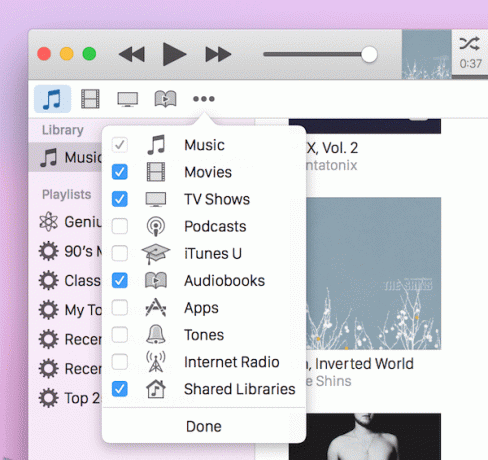
Трака са алаткама је сада место где живе све главне функције.
На десној страни видећете дугмад за пребацивање између музике, филмова, подцаста итд. Овде се виде само три иконе. Кликните мени дугме да видите друге. Кликните Уредити дугме и означите/поништите избор дугмади која желите да видите на траци са алаткама.
2. Прелазак са приказа албума

иТунес подразумевано подразумева приказ Албуми. Видећете дугме у крајњем десном углу траке са алаткама под називом Албуми. Ово је падајући мени одакле можете да пређете на приказ песама или жанра. Такође можете променити сортирање овде и изабрати да сакријете Недавно је додао бар.
3. Прикажи прегледач колона
Када сте у Песме можете да притиснете Цмд + Б да бисте активирали претраживач колона.
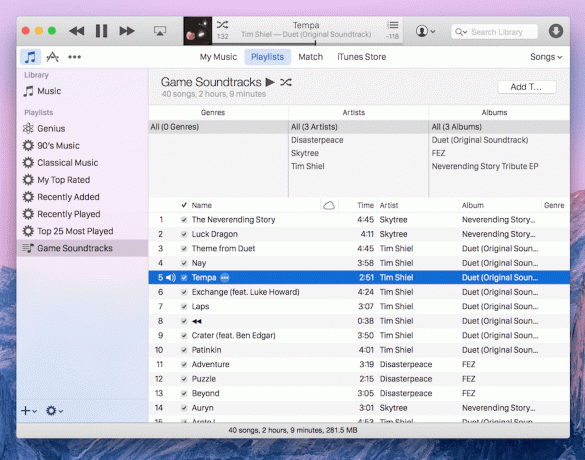
Додаће три колоне на врху за жанр, извођаче и албум. Ако имате стотине или хиљаде песама, навигација постаје заиста лака са Цолумн Бровсер-ом.
4. Вратите бочну траку
Ако сте искусан корисник иТунес-а или имате пажљиво припремљене листе за репродукцију за све врсте ствари, запамтићете бочну траку и пожелећете да је имате назад. иТунес јасно мисли да је бочна трака ствар прошлости. Али је доступан у приказу плејлисте.

Кликните Плејлисте дугме да бисте га приказали.
И наравно, не морате да пуштате песме из а плаилист да задржимо овај поглед. Постоји Музика картицу на врху бочне траке која ће приказати сву вашу музику. Подразумевани приказ плејлисте је Песме али то можете променити са траке са алаткама у Албумс да добијем најбоље од оба света.
5. Вратите стари приказ „Добијте информације“.
Нови приказ Гет Инфо у Иосемите-у изгледа сјајно. Али је ограничен у поређењу са старим. Много улазних тачака је у основи блокирано. Ако волите да петљате са својим метаподаци песама на специфичан начин, држите Опција тастер када кликнете на Добити информације дугме. Ово ће довести до доброг старог менија са информацијама.
6. Активирање МиниПлаиер-а
Некада је постојало наменско дугме за приступ МиниПлаиер-у. Сада ћете морати да кликнете на омот албума у горњем окну да бисте покренули МиниПлаиер.
Живети са иТунес-ом
Да ли је иТунес ваш подразумевани медијски плејер? Зашто? Како проналазите храброст да останете са иТунес-ом иако се Аппле реновира углавном сваке године? Обавестите нас у коментарима испод.
Последњи пут ажурирано 3. фебруара 2022
Горњи чланак може садржати партнерске везе које помажу у подршци Гуидинг Тецх. Међутим, то не утиче на наш уреднички интегритет. Садржај остаје непристрасан и аутентичан.



